Noen brukere har lagt ut på Mozilla-, Google- og Microsoft-fora om Chrome-, Firefox- og Internet Explorer-nettlesere som åpner flere faner alene..
Disse brukerne har sagt at nye faner fortsetter å åpnes automatisk i nettleserne, eller når de klikker på lenker.
Lær hvordan du løser dette med trinnene nedenfor.
Hvorfor åpner nettleseren min faner alene?
1. Bytt til en ny nettleser
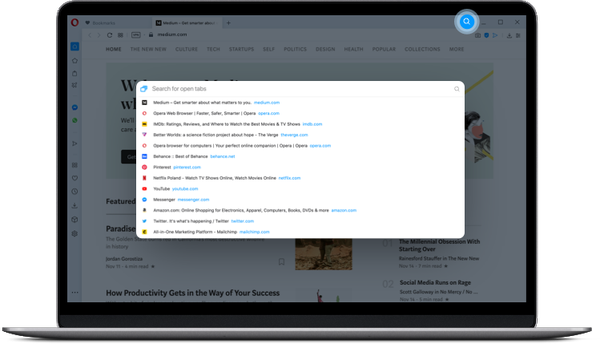
Er du ikke lei av de samme gamle nettleserne?
Her er vår anbefaling. Bruk en nettleser som har eksistert lenge, slik at du drar nytte av all opplevelsen gjennom årene. Den samme burde vært redesignet og gjenfødt, helt moderne.
Har du ikke en i tankene? Vi gjør. Det kalles Opera-nettleser. Den er basert på Chromium-motoren, med flere tilpasningsalternativer og mange funksjoner som er ganske nyttige når du surfer.
For eksempel kan det hende du har mange faner åpnet. Du kan søke i alle åpne faner.
Et annet scenario er at du støter på geografisk begrenset innhold mens du surfer. Med Opera, som kommer med en innebygd VPN, kan du raskt aktivere den og komme forbi begrensningen enkelt.
Hva med å øke produktiviteten din? Ting som My Flow og Workspaces er designet spesielt for å hjelpe til med mange åpne faner og gjentatte handlinger.
Finn våre mer, hvis du vil, ved å trykke på Les mer knappen nedenfor.
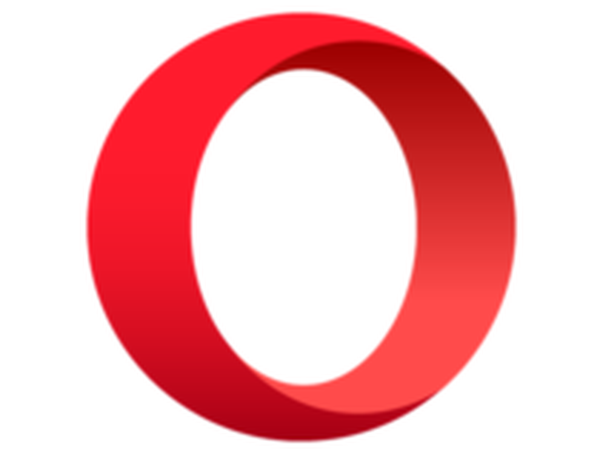
Opera
Beskyttelse mot adware med en innebygd ad-blocker. Opera er den bedre nettleseren du bør laste ned nå. Gratis Besøk nettsiden2. Rens adware med Malwarebytes
- Nettlesere som åpner flere faner automatisk, skyldes ofte skadelig programvare eller adware. Derfor kan skanning etter adware med Malwarebytes ofte fikse nettlesere som åpner faner automatisk.
- Kjør applikasjonen.
- Klikk på Skann-knappen for å se etter adware, nettleserkaprere og PUP-er.
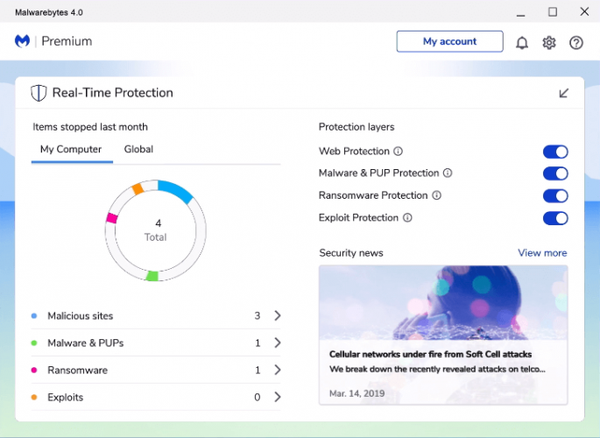
Bruk av Malwarebytes gir deg to hovedfordeler.
- Den kan enkelt oppdage installert skadelig programvare og fjerne den. Dette gjelder selv for useriøse nettleserutvidelser som kan ha fått seg installert i Chrome eller Firefox.
- Mens du kjører, på grunn av nettstedsbeskyttelsesmodulen, vil ikke denne typen skadelig programvare kunne installeres på systemet ditt igjen.
Så du trenger ikke å bekymre deg for denne typen problemer igjen.
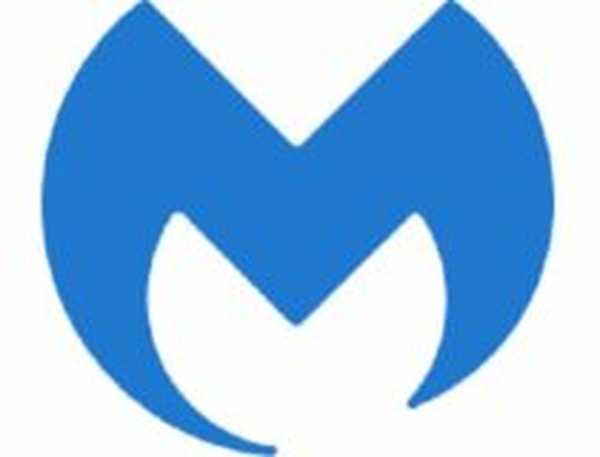
Malwarebytes
Skann og rengjør datamaskinen raskt. På denne måten åpner ikke nettleserne flere faner alene Gratis prøveperiode Besøk nettstedet Les mer3. Tilbakestill nettlesere
Google Chrome
- Tilbakestilling av nettlesere kan også fikse dem ved å åpne flere faner automatisk, da det vil slå av (eller fjerne) utvidelsene, slette nettlesingsdata (som kan omfatte virusscript) og gjenopprette dem til standardinnstillingene. For å tilbakestille Google Chrome, skriv inn 'chrome: // settings' i nettleserens URL-linje og trykk på Retur.
- Klikk på Avansert knapp.
- Bla deretter ned og klikk Gjenopprett innstillinger til den opprinnelige standardkonfigurasjonen.
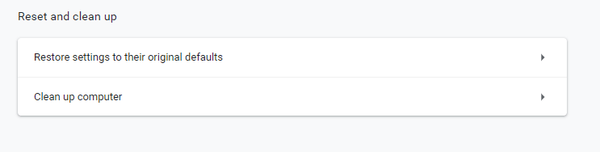
Firefox
- Åpne Mozilla Firefox.
- Klikk på Oppdater Firefox -knappen på Oppdater Firefox-siden.
Internet Explorer 11
- Internet Explorer-brukere kan tilbakestille nettleseren ved å klikke på Verktøy på vinduet.
- Klikk Internett instillinger for å åpne vinduet som vises rett nedenfor.
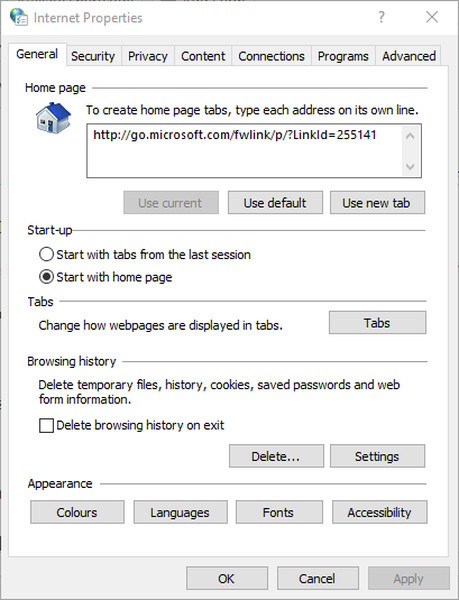
- trykk Nullstille -knappen i kategorien Avansert.
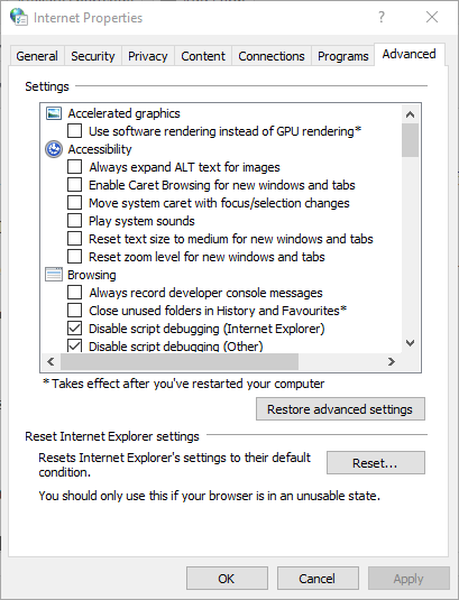
- Klikk Nullstille igjen for å bekrefte.
Skaff deg en nettleser som enkelt avviser kaprere, ondsinnede utvidelser og popup-vinduer. Lær mer her.
4. Installer nettlesere på nytt
- Noen brukere kan trenge å installere nettleserne på nytt for å fikse fanene for å fortsette å åpne feil, som vil fikse ødelagte installasjoner. For å gjøre det, start Run ved å trykke Windows-tasten + R hurtigtast.
- Da kan brukere åpne avinstalleringsprogrammet ved å skrive inn 'appwiz.cpl' i Kjør og klikke OK.
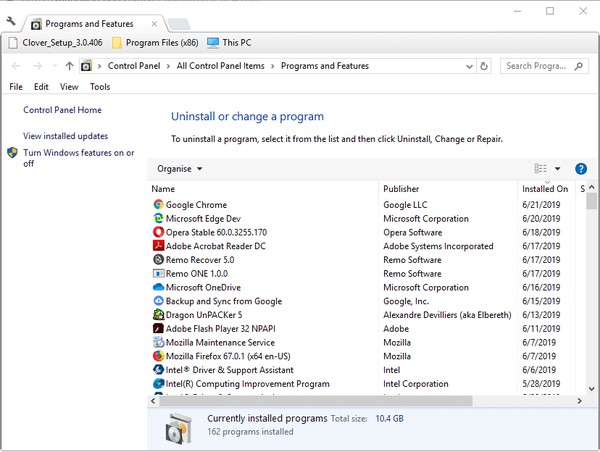
- Velg nettleseren du vil fjerne.
- Klikk på Avinstaller alternativ.
- Velg Ja mulighet for å gi ytterligere bekreftelse.
- Start deretter Windows på nytt etter at du har avinstallert nettleseren.
- Last ned den siste versjonen av nettleseren fra nettstedet. Installer deretter nettleseren på nytt.
5. Tilbakestill handlinger for innholdstype
- Dette er en potensiell løsning mer spesifikt for Firefox-brukere. Prøv å justere innstillingene for innholdstype ved å klikke Firefox Åpne menyen knappen og velge Alternativer.
- Klikk deretter kategorien Generelt.
- Bla til delen Applikasjoner vist direkte nedenfor.
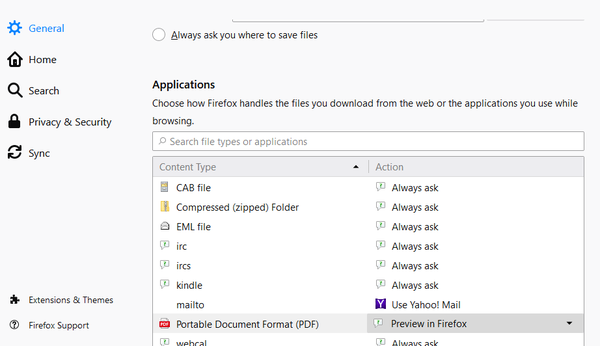
- Velg innholdstyper som er oppført der for å velge alternative handlinger for dem i handlingskolonnen. Velg Spør alltid handling for innholdstyper.
Redaktørens merknad: Dette innlegget ble opprinnelig publisert i juni 2019 og har siden blitt oppdatert og oppdatert i august 2020 for friskhet, nøyaktighet og omfattende.
- adware
- Nettleserfeil
 Friendoffriends
Friendoffriends
![Hvorfor åpner nettleseren min flere automatisk? [LØST]](https://friend-of-friends.com/storage/img/images_5/why-is-my-browser-opening-multiple-automatically-[solved]_2.jpg)


